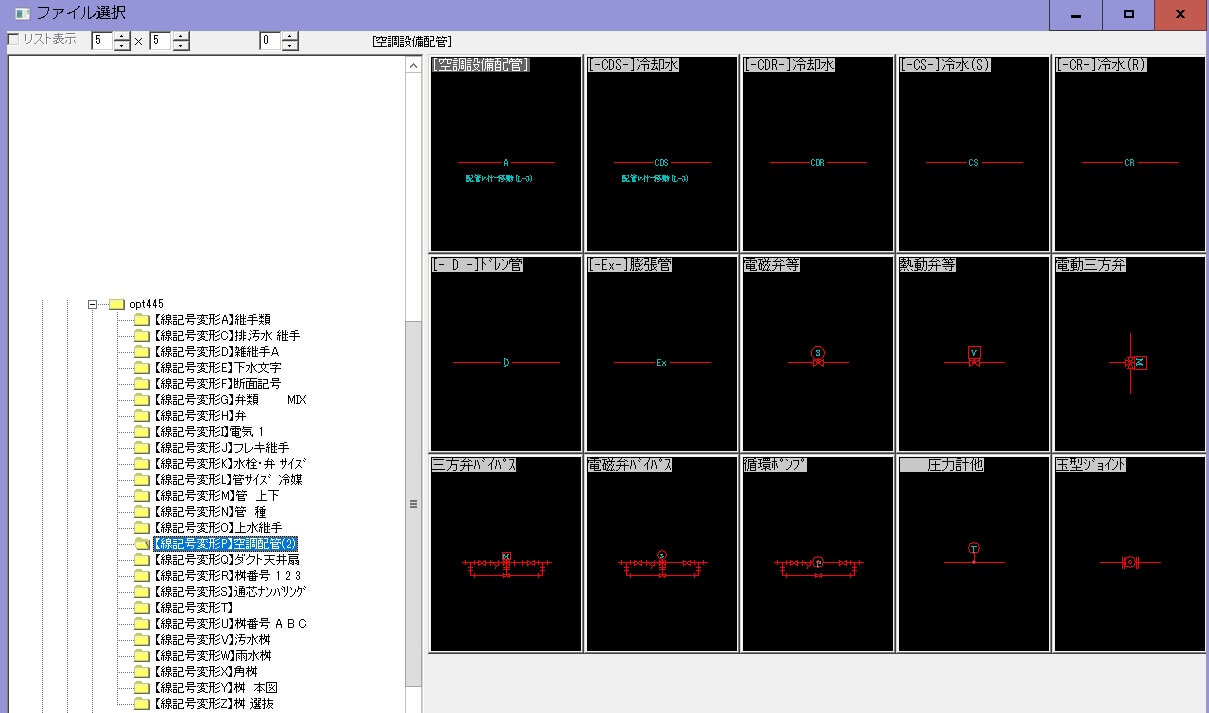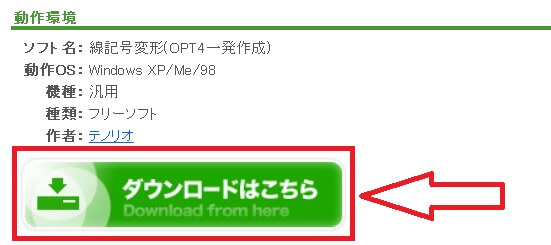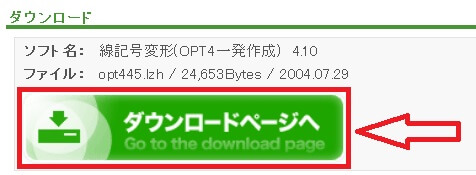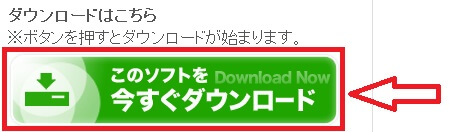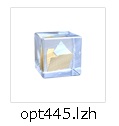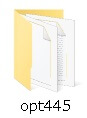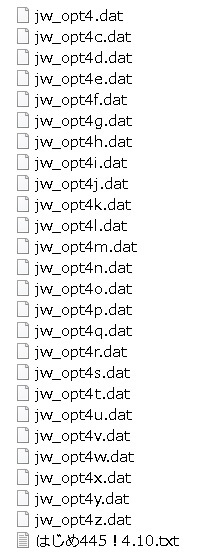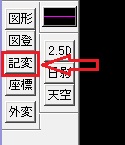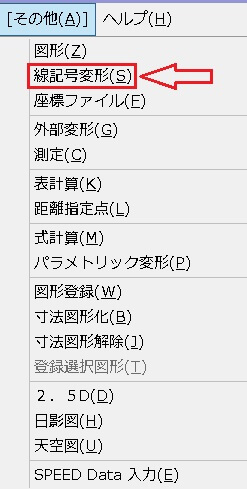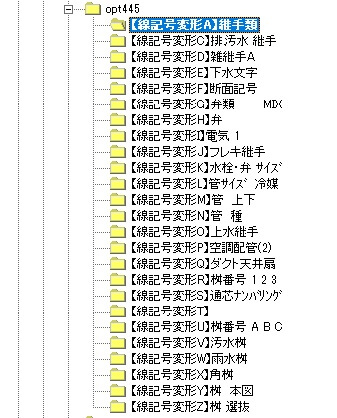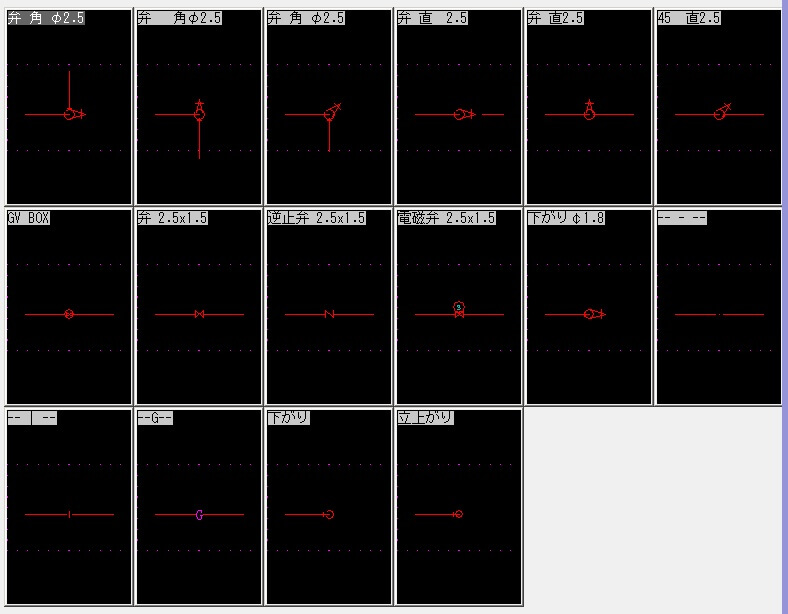機械の線記号変形 NO2
JW CAD -使い方 機械の線記号変形の解説
機械の線記号変形 NO2 JW CAD-使い方 の参考書
建築 土木 電気 設備 機械
機械(空調、衛生)設備用の線記号変形
スマホで、JW CAD-使い方を 操作+PDF編集→
本記事には、PRが含まれています
JW CAD-使い方 HOME>機械(空調、衛生)設備用の線記号変形 別パターン●目次 JW CAD-使い方 ~基本操作と応用
JW CAD-使い方で疑問の多い項目
移動 印刷 拡大縮小 画像・写真 寸法 線の太さ ダウンロード 塗りつぶし PDFに変換 レイヤー
●PDFをDXFに変換 JW CAD で、操作できます フリーソフト
●PDF編集の目次 PDF編集を、フリーソフトやフリーオンラインで
PDF結合・PDF圧縮・PDF分割・PDF作成変換・PDFからjpeg変換・PDFパスワード解除・PDFパスワード設定
JW CAD -機械(空調、衛生)設備用の線記号変形は、無料(フリー)のソフトを利用しましょう 別パターン
機械(空調、衛生)設備用の線記号変形が、無料(フリー)のソフトであります。これを活用すれば、作業時間の大幅な短縮ができます。
JW CAD で使える、無料(フリー)のソフトの機械(空調、衛生)設備用の線記号変形 別パターン
機械(空調、衛生)設備の設計図や施工図作成で、JW CAD を利用している人も多いでしょう。
線記号変形を使わなくても図面は作れますが、図面作成の時間短縮には、線記号変形は欠かせません。 JW CAD 特有の線記号変形のことについては、別ページに述べていますが、標準でも結構な数の機械(空調、衛生)設備用の線記号変形が入っています。それでも実際に図面を書いていると、もっと便利な線記号変形はないかと思ってきます。そんな時は、無料(フリー)のソフトの機械(空調、衛生)設備用の線記号変形を試してみませんか。
このページで紹介している機械(空調、衛生)設備用線記号変形は、桝番号ナンバリング、通り芯記号ナンバリング、壁、天井、換気扇、フレキ類、上水道本管関連、上がり、下がり記号、ドルゴ通気弁他など色々とあります。
ところで機械(空調・衛生)設備用の線記号変形ですが、別の無料(フリー)のソフトの機械(空調・衛生)設備用の線記号変形のページもあります。二つともインストールしておけば、もっと便利に使えると思います。このページを読み終えましたら、そちらのページも参考にどうぞ。 ダウンロードした無料(フリー)のソフトデータ内の、機械(空調、衛生)設備用の線記号変形のイメージ図を示しておきます。
ダウンロードした際のフォルダ名は、上記からわかりますが「opt445」となっていて、暗号のようでこのままでは使いにくいです。
そこでエクスプローラなどを使い、フォルダ名を「空調・衛生」などのように中身がわかるようにしたほうが使いやすいでしょう。ダウンロードしたフォルダは上書きの心配が無いように、別フォルダにしてわかりやすい名前を付けて、C:\JWWのフォルダに置いておいた方が良いでしょう。
試しに使ってみたい人は、無料(フリー)のソフトで有名なVectorのサイトを訪問して、ダウンロードしてください。
ページ内の、「ダウンロードはこちら」のボタンをクリックします。動作OSにWindows10が書かれていませんが、問題なく動作します。ページが変わりますので、その中の「ダウンロードページへ」のボタンをクリックします。
そしてダウンロードできるページになります。
ページの中で、「このソフトを今すぐダウンロード」のボタンをクリックします。
「このソフトを今すぐダウンロード」のボタンをクリックすると、opt445.lzhというlzh圧縮されたファイルがダウンロードされます。
これをダブルクリックすると、解凍されてopt445というフォルダが作られます。もしそれで解凍出来ない時は、解凍ソフトを使って解凍してください。
ちなみに私は+Lhacaという無料(フリー)のソフトを使っています。
ちなみに、opt445のフォルダを開いた中身は、下記のようになっています。
opt445のフォルダを、エクスプローラなどでJW CAD が入っているフォルダにコピーして入れます。
JW CAD のフォルダはC:\JWWになります。(インストールフォルダを変更していない場合)
opt445のフォルダ名ですが、エクスプローラなどで名前の変更をお勧めします。私の場合はopt445のフォルダ名では使う際にわかりにくいですので、フォルダ名を、「線記号変形 機械(空調・衛生)No2」としています。 後々使う際のために、わかりやすい名前に変更しておいたほうが良いでしょう。
JW CAD で、機械(空調、衛生)設備用の線記号変形を利用する
機械(空調、衛生)設備用の線記号変形を利用する方法は、別ページに述べていますので参考にしてください。基本的には、直線など書かれた線に図形を追加するイメージです。直線などの線がなくても使える線記号変形もありますが、大部分の線記号変形は線に図形を追加する形で作られています。試しに1本線あるいは2本線を書いて、線記号変形のコマンドで選んだ線記号変形がどのようになるのか確認してください。今まで一つ一つ書いていた図形があっという間に書けるので、大幅な作図時間の短縮ができます。ツールバーの、「記変」をクリックします。
あるいは、メニューバーの「その他」→「線記号変形」をクリックします。
「記変」をクリックすると、CドライブのJWWフォルダーに、「opt445」のフォルダーがあります。
そのフォルダーをクリックすると、仕分けされたサブフォルダーが現れます。
仕分けされたサブフォルダーの中身の一例ですが、下記のような線記号変形が入っています。
線記号変形の動きを、確認してみましょう。適当に1本あるいは2本の線を書いておき、そのあとツールバーの「記変」をクリックして、「opt445」のフォルダの中のサブフォルダを開きます。
その中にある一つをクリックして、すでに書いてある線を選択して線記号変形を配置してください。
JW CAD の画面左下のステータスバーに、何をすれば良いのか案内してきますので、それに沿って作図してください。なお桝番号などの線記号変形は、あらかじめの線が必要ありません。機械(空調、衛生)設備用の線記号変形を利用して、作図スピードのアップ
たとえ線記号変形を使わなくても、図面の作成はできます。しかし、同じ作図でも線記号変形を使うのと使わないでは、大きなスピードの差が生まれます。CADは、コンピュータ支援設計とも言われています。コンピュータによる支援の一つが、CADによる外部変形の機能ではないでしょうか。これをうまく使えば、大幅な作図時間のスピードアップができますので、ぜひ使いこなしましょう。opt445のフォルダーは、バックアップをしておきましょう。今はこの無料(フリー)のソフトはインターネットからダウンロードできますが、将来突然にダウンロードできなくなる事も起こりえます。ダウンロードしたopt445.lzhというlzh圧縮されたファイルでも構いませんので、わかる場所にバックアップすることをお勧めします。
JW CAD-使い方の一口メモ ー機械線記号変形
JW CAD で作図中に、機械の線記号編変形を使う。標準でも、(空調、衛生)設備用の線記号変形が入っています。しかし実際に図面を書いていると、もっと便利な線記号変形はないかと思ってきます。そういう時は、フリーソフトの機械(空調、衛生)設備用の線記号変形を試してみましょう。JW CAD-使い方 の、基本操作と応用 目次ページ
JW CAD の操作全般は、上記の目次ページを参考にしてください
PDFの編集を、フリー(無料)で行います 目次ページ
PDFの編集をフリーソフト(無料ソフト)、フリーオンライン(無料)などで行います
JW CAD-使い方のリンク
SXFデータを画面上で参照、確認するための閲覧ソフト(SXFブラウザ Ver2)
Copyright(C) JW CAD-使い方 . All rights reserved.
JW CAD-使い方の 基本の操作
移動 円 鉛直円周点 AUTO 拡大縮小 画像貼り付け 曲線 コーナー 四角 消去 伸縮 寸法 接円 接線 多角形 建具断面 建具平面 建具立面 中心線 中心点 直線 点 2線 塗りつぶし ハッチ 範囲 複写 複線 分割 ブロック化 ブロック解除 包絡 面取 文字 連線
JW CAD-使い方の 操作・編集・応用
印刷 キーボードショートカット 画面表示の記憶 外部変形 角度取得 環境設定ファイル 基本設定 基本操作 座標ファイル 軸角・目盛・オフセット 図形登録 図形配置 寸法図形化 寸法図形解除 線の太さを変える 線記号変形 線属性 測定 属性取得 属性変更 データ整理 長さ取得 2.5D 表計算 パラメトリック変形 表示 ファイル ブロックツリーとブロックツリー半透明化 目盛(グリッド) レイヤーの使い方 レイヤー非表示化
JW CAD-使い方 で大幅な時間短縮が出来る、無料(フリー)ソフト
エクセルの表を、JW CAD 図面に貼り付ける 画像(jpg,bmp)ファイルを、データに変換して取り込む 画像貼り付けなどで、bmpファイル以外のファイルを選ぶ 機械(空調、衛生)設備図面で、シンボルの使い方 機械(空調、衛生)設備図面で、線記号変形の使い方 機械(空調、衛生)設備図面で、線記号変形の使い方 別パターン 雲マーク、 PDFファイルなどjpgに変換して、貼り付ける 樹木 / 植栽などの樹木 / 植栽データ JW CAD で作った表を、エクセルに取り込む 図形ファイルjwkファイルをjwsに変換して、切り替えの手間を省く 電気設備の施工図作成、線記号変形の使い方 電気設備図面の電気シンボルの使い方
JW CAD の無料ダウンロードとインストール 画面縮小で、ツールバーのボタン配置が崩れた時の復旧方法 ひらがな入力すべきところを英字で入力、よくある文字入力間違いに対応 ひらがな入力それとも英数字入力、カーソル部分に表示させる
JW CAD-使い方 の参考書
建築 土木 電気 設備 機械
JW CAD-使い方
基本操作
機械の線記号変形 NO2
JW CAD をマスターして、就職などでPRできる、JW CAD の特技を身に付けてください。JW CAD で作図中に、機械の線記号編変形を使います。標準で、(空調、衛生)設備用の、線記号変形が入っています。その内にもっと便利な線記号変形はないかと思ってきます。フリーソフトである、機械(空調、衛生)設備用の線記号変形を試してみましょう。